この記事は更新から24ヶ月以上経過しているため、最新の情報を別途確認することを推奨いたします。
Windows Virtual Desktop(以下、WVD)はクライアントアプリやブラウザ(Web クライアント)等を使って利用することが出来ます。
リダイレクトの確認ダイアログ
ブラウザで利用すると「ローカル リソースへアクセス」というダイアログが出てきて、クリップボードとプリンターのリダイレクトの可否をユーザーが選択することが出来ます。
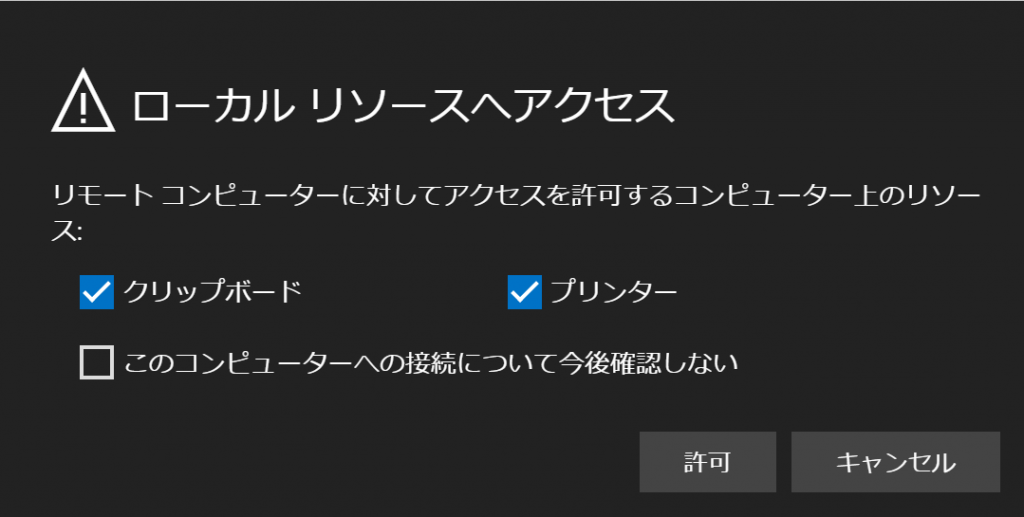
一方、グループポリシー等でリダイレクトの動作を設定しているとそのポリシーが優先されるため、ユーザーからすると煩わしいダイアログとも言えます。
ダイアログの消し方
ダイアログを表示させないようにするにはホストプールの CustomRdpProperty プロパティにクリップボード(redirectclipboard)を設定するとユーザーが接続するタイミングで確認されることはなくなります。
このプロパティの変更については公式ドキュメントの他、こちらの記事も合わせてご確認ください。
参考までに、プリンター(redirectprinters)の設定をしただけではこのようにプリンターの選択肢が消えるだけでダイアログは表示されます。

日本語入力
これは本記事執筆時点の Web クライアントのバージョンは 1.0.20.1 となっており、日本語入力つまりIMEが対応したバージョンの 1.0.21.0 より古いため、日本語入力が出来ない状況です。
念の為、確認しましたが Chrome でも、Edge でも IE でも同様です。
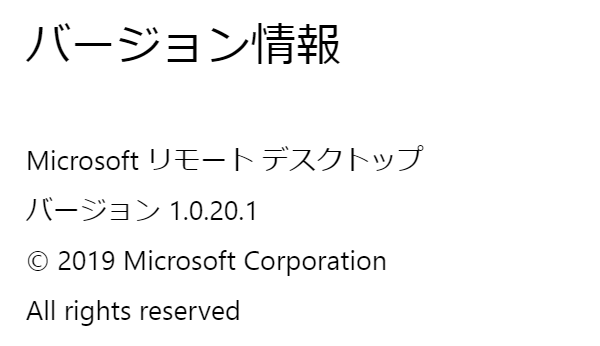
更新されるのも時間の問題かと思いますが、それまではクライアントアプリ中心に利用することになりそうです。
接続方法
事前の Azure AD の認証はユーザー名に UPN を入力するため、メールアドレス形式で入力する必要があります。
一方、ブラウザでの認証ではユーザー名は@(アットマーク)の前の部分だけ入力すれば問題ありません。
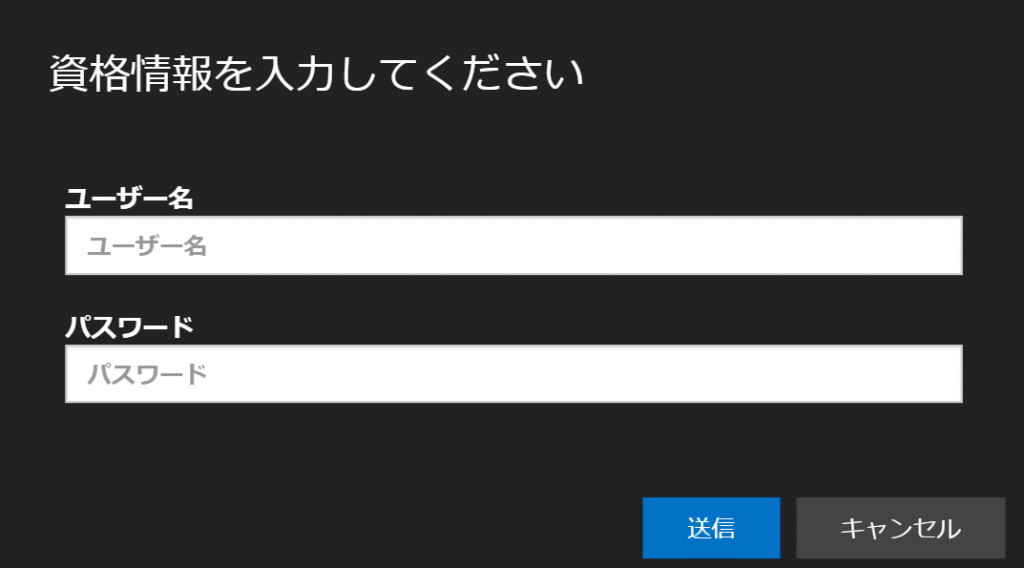
まとめ
WVD 構築時にはホストプールにクリップボードのポリシーを設定し、ブラウザ接続時に余計なダイアログが出ないようにした方がスマートです。

 (この記事が参考になった人の数:3)
(この記事が参考になった人の数:3)